问题现象:
手机连接Ubuntu,Android Studio能检测到手机,但点击Run 'app'却显示No USB devices or running emulators detected
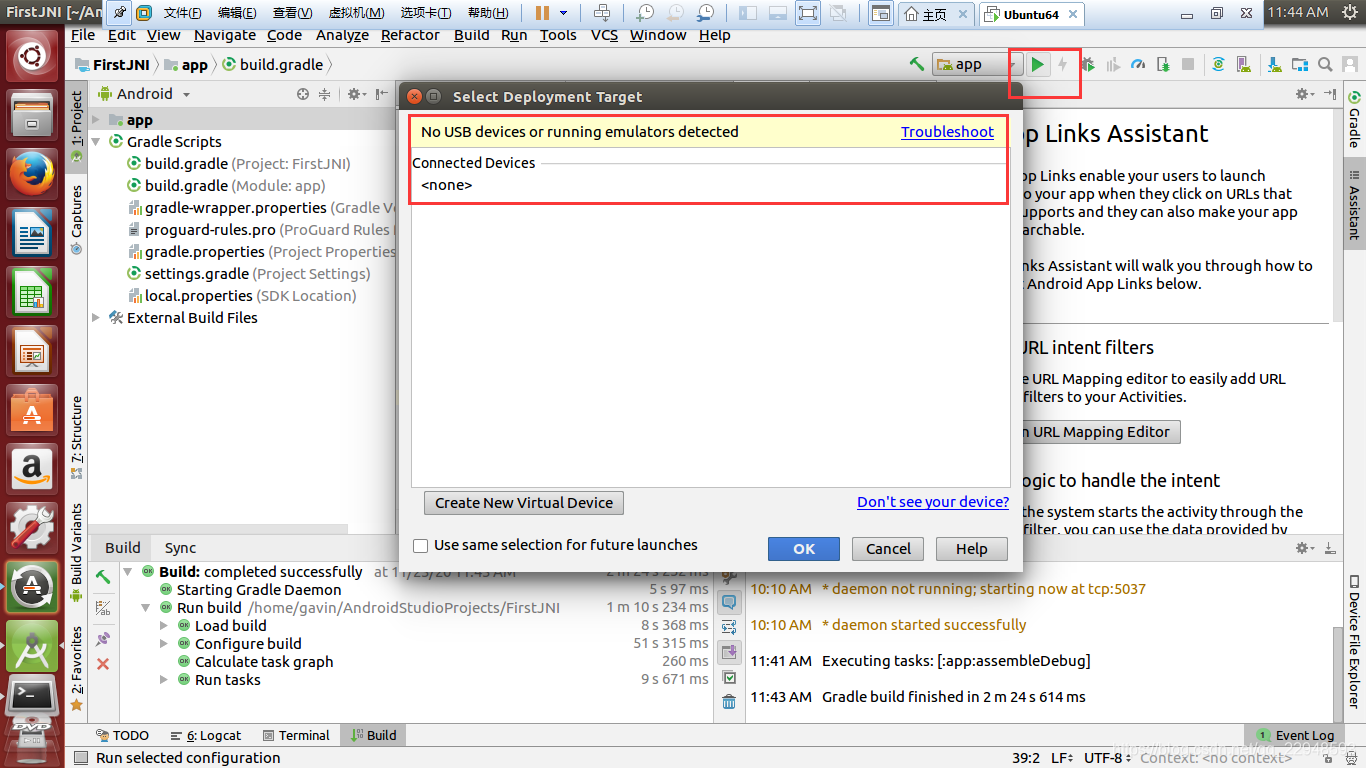
解决方法:
手机未连接Ubuntu,按Ctrl+Alt+T打开terminal,输入lsusb查看USB设备:

手机连接Ubuntu,输入lsusb :

多出来的ID 2717为手机。
terminal输入
sudo gedit /etc/udev/rules.d/50-android.rules输入以下内容,然后保存退出:
SUBSYSTEM=="usb", ATTR{idVendor}=="2717″, MODE="0666″其中2717为查看得到的手机ID。
terminal输入
/etc/init.d/udev restart手机设置:
- 设置->关于手机->MIUI版本(多次点击,直到进入开发者模式)
- 设置->更多设置->开发者选项->启用“开启开发者选项”,启用“USB调试”,启用“USB安装”
打开Android Studio工程,点击Run 'app',发现手机可以被选中了:
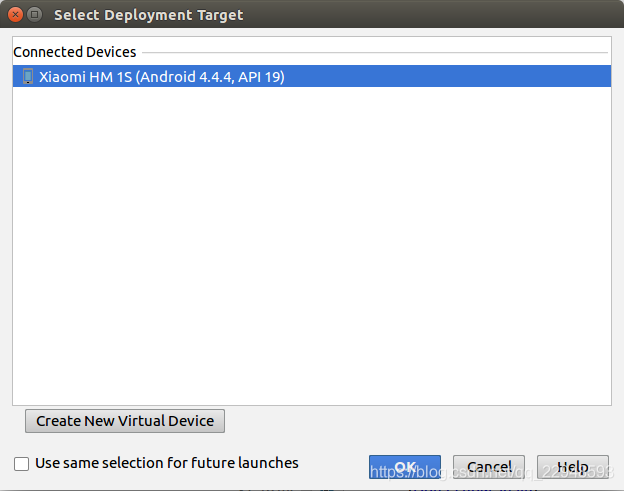
 Ubuntu下解决AndroidStudio无法识别手机进行调试的问题
Ubuntu下解决AndroidStudio无法识别手机进行调试的问题




 本文介绍了在Ubuntu环境下,AndroidStudio无法检测到手机进行应用运行的情况。通过在终端输入`lsusb`确认手机连接,并修改`/etc/udev/rules.d/50-android.rules`文件,添加手机的Vendor ID,然后重启udev服务,同时在手机上开启开发者选项和USB调试,最终成功使AndroidStudio能够识别并运行应用。
本文介绍了在Ubuntu环境下,AndroidStudio无法检测到手机进行应用运行的情况。通过在终端输入`lsusb`确认手机连接,并修改`/etc/udev/rules.d/50-android.rules`文件,添加手机的Vendor ID,然后重启udev服务,同时在手机上开启开发者选项和USB调试,最终成功使AndroidStudio能够识别并运行应用。
















 5355
5355

 被折叠的 条评论
为什么被折叠?
被折叠的 条评论
为什么被折叠?








